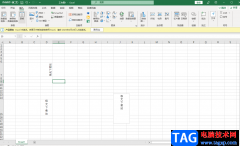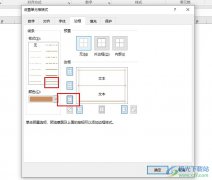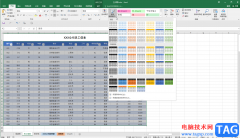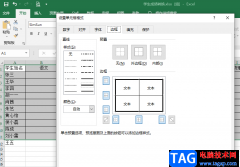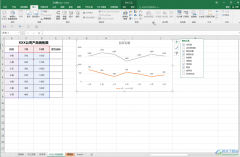作为一款专业的电子表格制作软件,excel软件吸引了大量的用户前来下载使用,其中强大且实用的功能可以让用户简单轻松的完成表格数值的录入和计算,因此excel收获了不少用户的喜爱,当用户在excel软件中编辑表格文件时,遇到需要对两列数值进行相减的情况,这时用户应该怎么来操作实现呢,其实这个问题是很好解决的,用户需要在空白单元格中输入相减公式,接着再利用下拉填充功能即可成功完成一列数值减去另一列数值,详细的操作过程是怎样的呢,接下来就让小编来向大家分享一下excel表格中的两列相减的方法教程吧,希望用户在看了小编的教程后,能够从中获取到有用的经验。
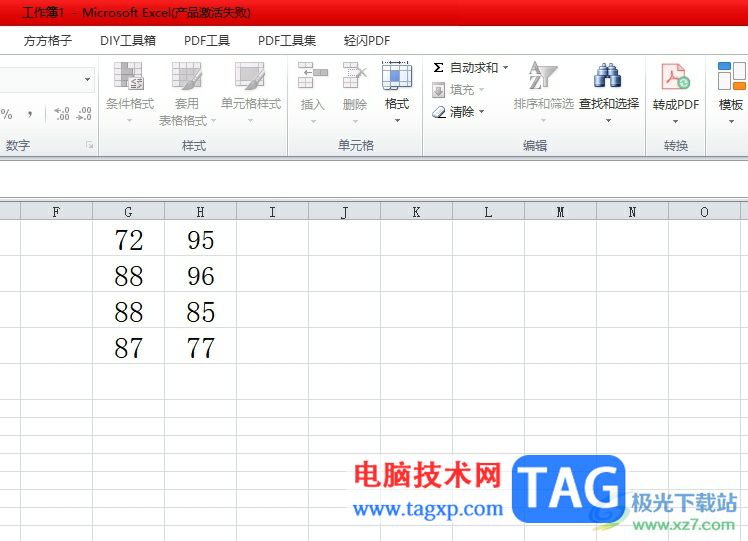
方法步骤
1.用户在电脑上打开excel软件,并来到表格文件的编辑页面上来进行设置
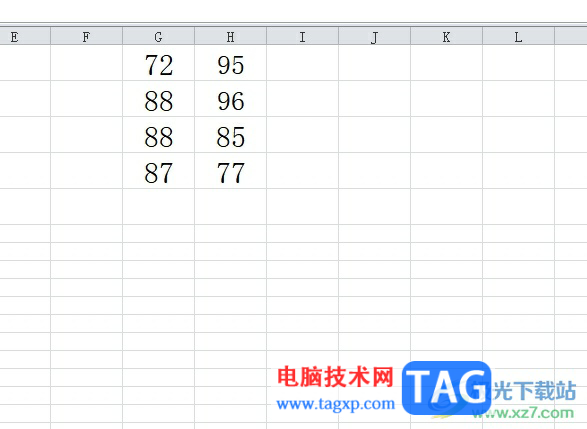
2.用户在右侧的空白单元格中输入=数值1位置-数值2位置,具体公式如下图所示
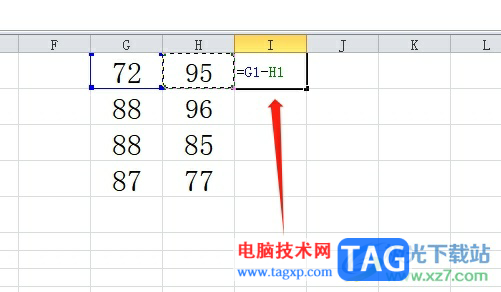
3.接着用户直接按下回车,就可以成功计算出两列相减的第一个结果,用户需要将鼠标光标移动到结果的右下角处,等待变成十字图标
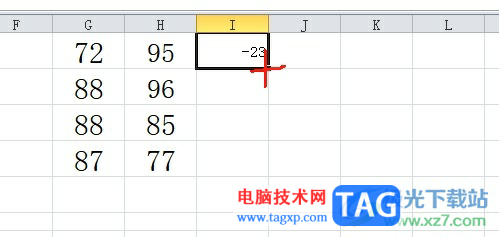
4.然后用户按住鼠标左键向下拉,可以看到出现的虚线框,将其拉至两列的最后一个数值所在行后松开
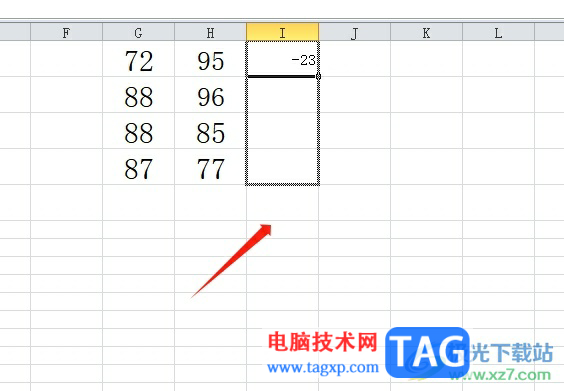
5.完成操作后,用户就可以成功实现一列数值减去另一列数值的操作了,结果如图所示
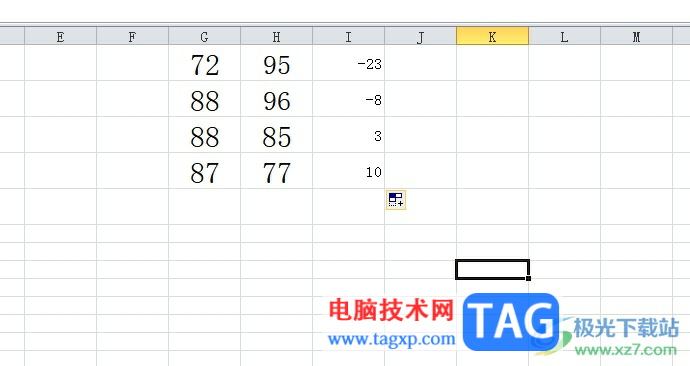
以上就是小编对用户提出问题整理出来的方法步骤,用户只需要在一旁的空白单元格中利用相减公式来计算出两列数字键中的第一个结果,接着再利用下拉填充功能即可完成计算,方法简单易懂,因此感兴趣的用户可以跟着小编的教程操作试试看。